发布时间:2015-12-25 13: 15: 40
如果用户记得密码的部分,此时使用AOPR密码破解工具的掩码攻击更为有效,可以根据记得的部分设置具有针对性的掩码,可以大大提高破解密码的效率。下面小编将具体介绍什么是Advanced Office Password Recovery掩码攻击以及掩码攻击的使用方法。
如果用户想要设置掩码要先进入到掩码攻击的破解选项中,操作方法是选择“掩码攻击”后单击右侧的“破解选项”按钮,随后便会弹出如下图所示的设置页面:
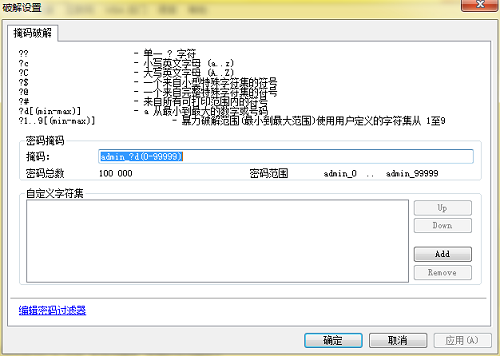
掩码的9种表示方法
使用Advanced Office Password Recovery的掩码,用户可以通过已知部分匹配正确的密码,在掩码输入区有下列选项的掩码可供选择:
1、??——表示独立的?符号;
2、?c——表示小写英文字母(a…z);
3、?C——表示大写英文字符(A…z);
4、?$——表示一个来自小型特殊字符集的符号,共有15种;
5、?@——表示一个来自完整特殊字符集的符号,共有33种,小型和完整特殊字符集的全部符号如下图所示:

6、?#——表示从0x20到0x7F代码下所有可打印的符号,共有96种;
7、?d ——表示0…9的任意一个数字;
8、?d[(min-max)]——表示一个从最小到最大的号码;
9、?1…9[(min-max)]——表示使用自定义字符集的最小到最大。
一旦该掩码被成功设置,用户将看到适用于这个掩码的密码总数和密码范围(从被检查的第一个到最后一个)。在对话框下方的自定义字符集中用户可以编辑自己的字符集,添加或已移除,最后设置成功后点击“确定”按钮即可。
以上就是对Advanced Office Password Recovery掩码攻击的介绍,如何设置掩码是个难点,但是设置的好可以极大地提高破解效率,值得用户好好琢磨。如果用户需要了解更多AOPR密码破解工具破解密码的技巧请点击带你认识Office密码破解软件的加速器。
展开阅读全文
︾